有料版Canva(Canva Pro)は無料トライアルができることをご存知でしょうか?
無料トライアルは途中で解約すると料金が発生するのではないかと心配ですよね。
私も、「こんなに便利な機能が無料で試せて、無料で辞められるはずがない」と考えていました。
しかし、無料トライアル期間中は解約金なしで、完全無料で利用することができました。
この記事では、Canva Pro 無料トライアルの始め方と解約方法について解説します。
完全無料なので、トライアルを利用しないのは損です!
しかし、無料トライアルは期間が短くなったり終了したりする可能性もあるので、関心のある方は早めに試してみてくださいね。
\30日間無料/
- Canvaの無料版を使っている
- Canvaのもっと便利な機能を使ってみたい
- お金は掛けたくない
- 無料適用には継続条件があるのかが心配
- できるだけ長い期間、無料トライアルを使いたい
この記事の監修者

ひとり暮らしをしているアラサーです。
お得活動をしながら生活し、
社会人歴5年で資産1,000万円を達成。
全く浪費せず質素な暮らしをしている
思われるかもしれませんが
コロナ禍以前は毎年海外旅行をしたり、
最近は美容医療に課金したりしています。
ひとり暮らしの方もそうでない方も、
お得に豊かに暮らせる情報を発信します。
Canva Proの料金
料金プランは月単位、年単位で選ぶことができます
また、2名以上の利用を想定したCanva for Teamsがあります。
月単位:1,500円
年単位:12,000円
2名以上で始めるのであれば、Canva for Teamsがお得です。
5名まで追加料金なしで始めることができるので、個人で始めるよりも1人当たりの支払いが安くなります。
月単位:1,800円
年単位:18,000円
Canva Pro は無料トライアルが可能です。
無料トライアル期間は有料プランと全く同じ機能を試すことができます。
Canva Proでできる機能はこちらをご参照ください。
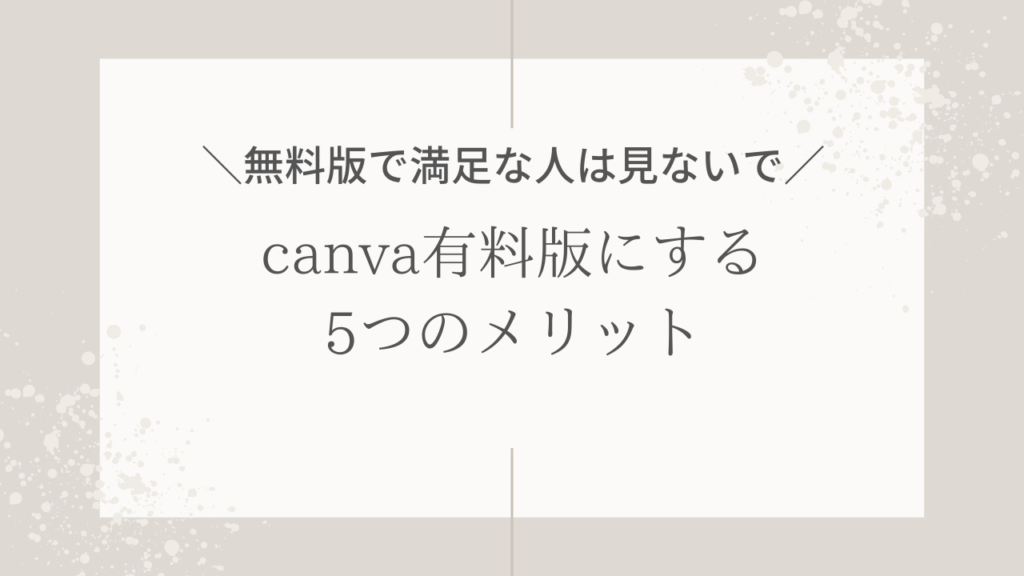
Canva Pro無料期間中に解約は出来るのか
無料トライアルと言っても、完全無料で試せるのか心配ですよね。
安心してください。無料トライアル期間中の解約はいつでも可能です。
Canva Proは無料トライアル期間中に解約すれば支払いはなく、無料版をそのまま続けることができます。
また、無料期間終了1週間前に下の画像のようなメールが届くので、無料トライアルだけ試したい方も忘れずに解約することができます。
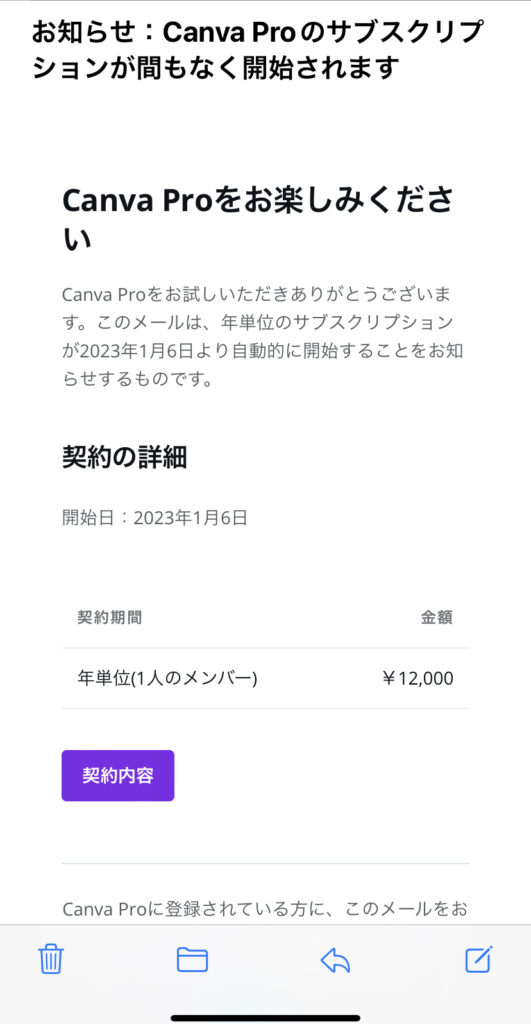
Canva Pro 無料トライアルの始め方
ここから、お得なCanva Pro の無料トライアルの始め方についてご紹介します。
Canva Pro無料トライアルはWEBがオススメ
Canvaはアプリもありますが、アプリからだと次の画像のようにトライアル期間が14日しかないので、WEB版がオススメです。
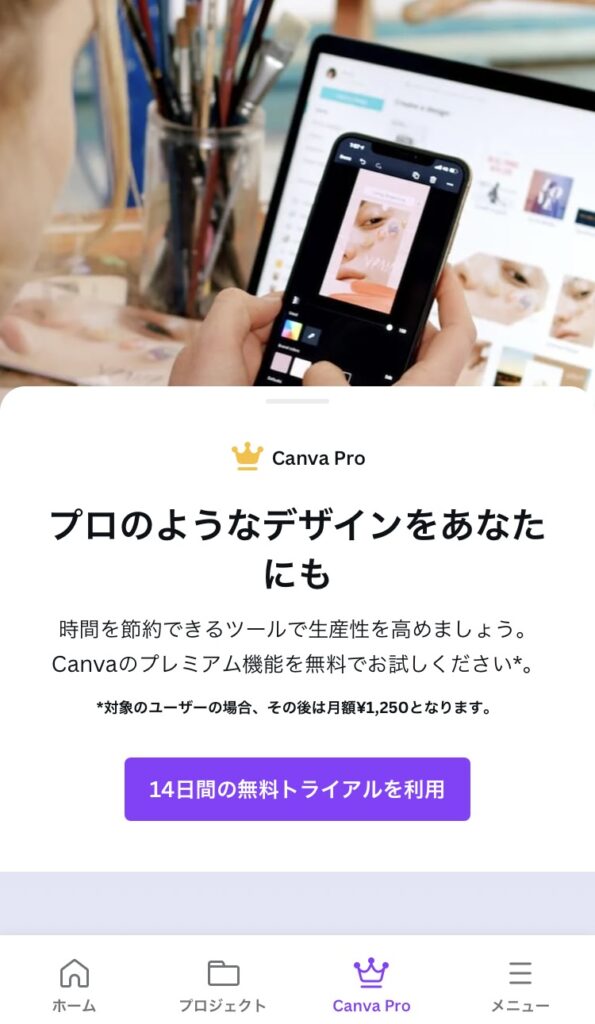
アプリで利用したい方も一度WEBで登録し、その後アプリからログインすればアプリでもCanva Proを利用することができます。
\30日間無料トライアルはこちら/
Canva Pro無料トライアル登録の手順
まず、Canvaの公式サイトにアクセスします。
下の画像の「Proの無料開トライアルを開始」をタップします。
(Canva for Teamsを登録する方は「Canva for Teamsの無料トライアルを開始」をタップ)
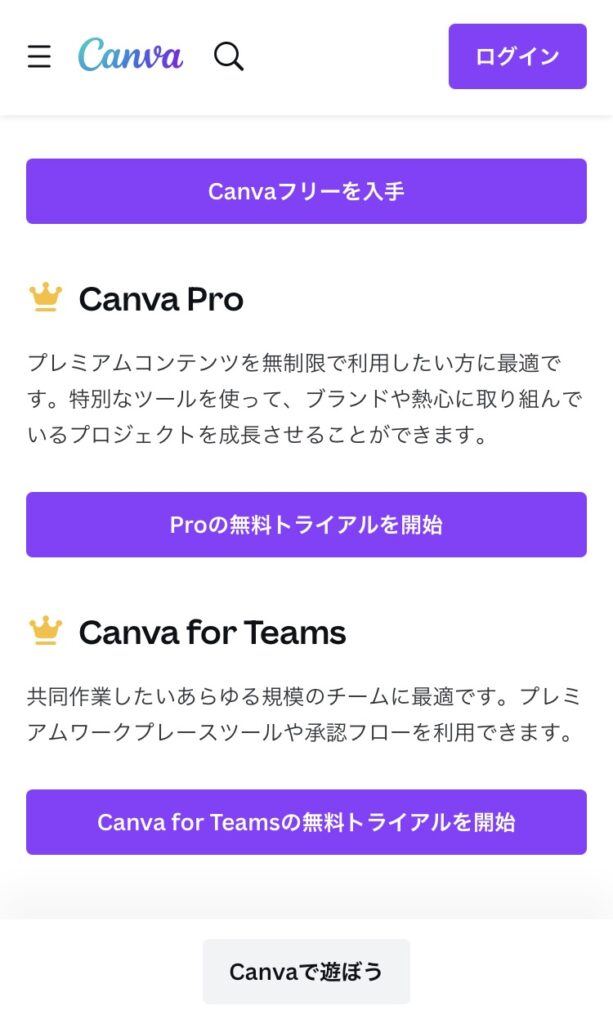
ログイン方法を選択します。
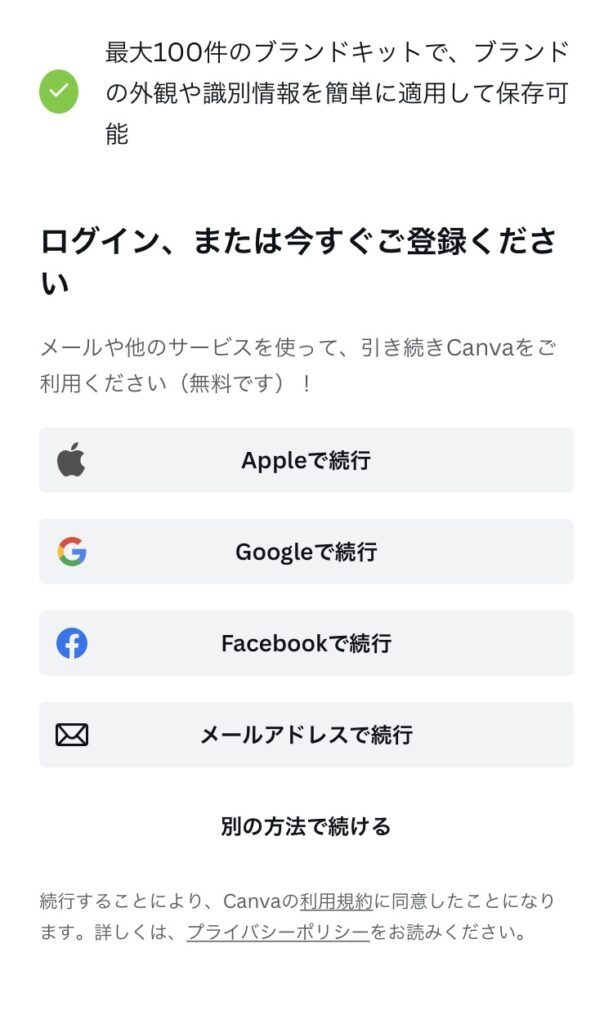
ログイン後、下の画面になるので、無料トライアル後の支払いについて選択します。
年単位と月単位で選択でき、年単位だと年間6,000円お得です。
まずは月単位を選択しておいて、継続しそうなら年単位に変更するのも良いでしょう。
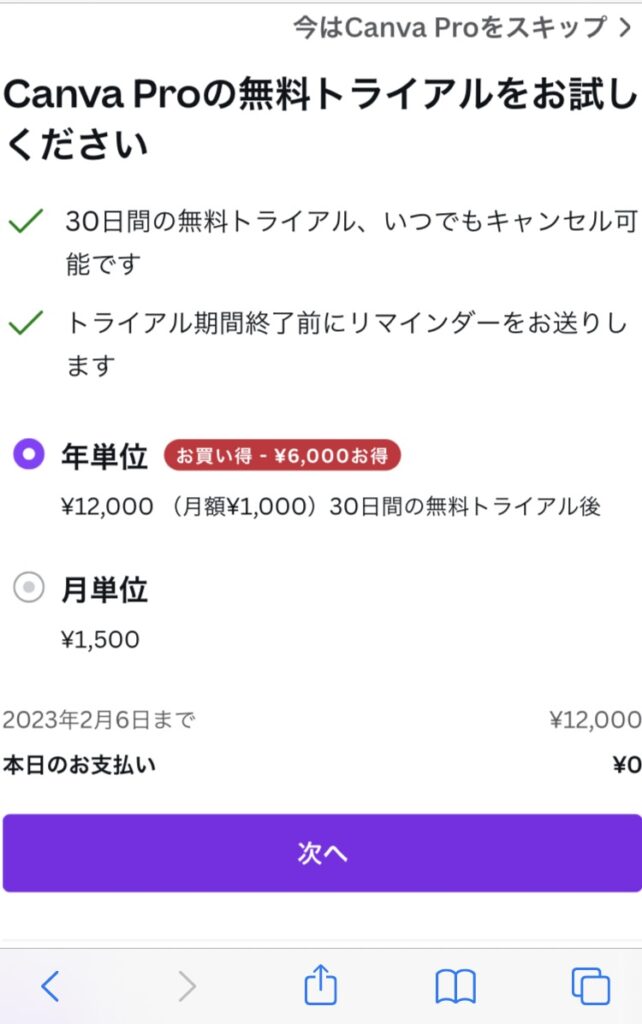
続いて支払い方法を選択します。
クレジットカードやPayPalを選択できます。
カード情報など登録するようになりますが、無料トライアル中の支払いはなくトライアル期間終了時に自動的に年単位または月単位の選択した方の額が引き落とされます。
無料期間中に解約すれば支払いはなく、無料版をそのまま続けることができます。
また、登録したカード情報を削除することもできます。
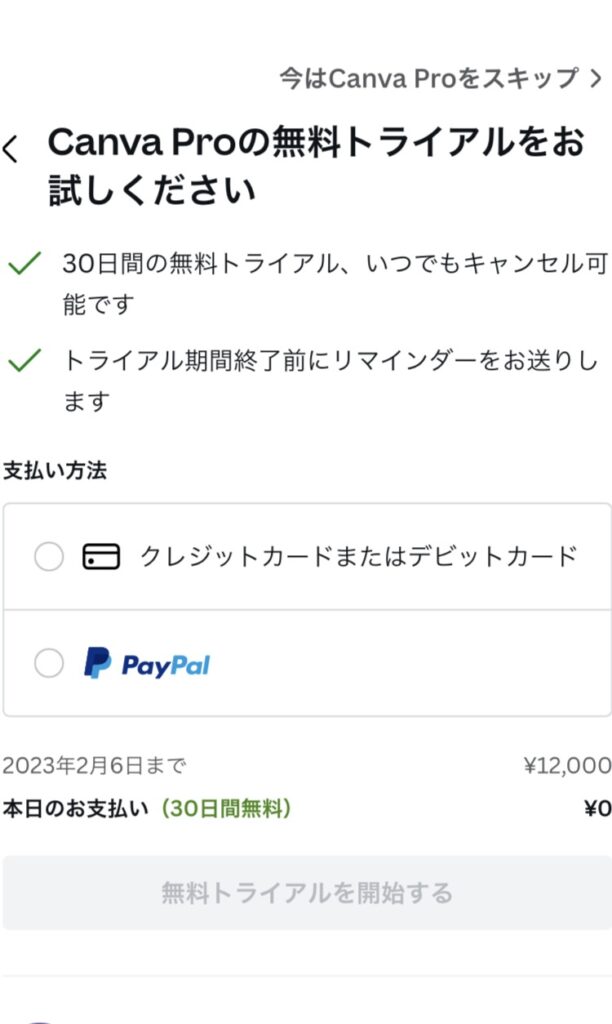
カード情報を登録すれば、完了です。
この後すぐにCanva Pro の利用を始められます。
\30日間完全無料で試せる/
Canva Pro無料トライアルの解約方法
Canva Pro を無料トライアルしてみて、有料プランにする必要がないなと感じた場合はすぐに解約ができます。
ここからは、Canva Pro の解約方法について解説していきます。
Canva Pro 無料トライアルの解約手順
まず、画面右下の「メニュー」の中の「設定」をタップします。
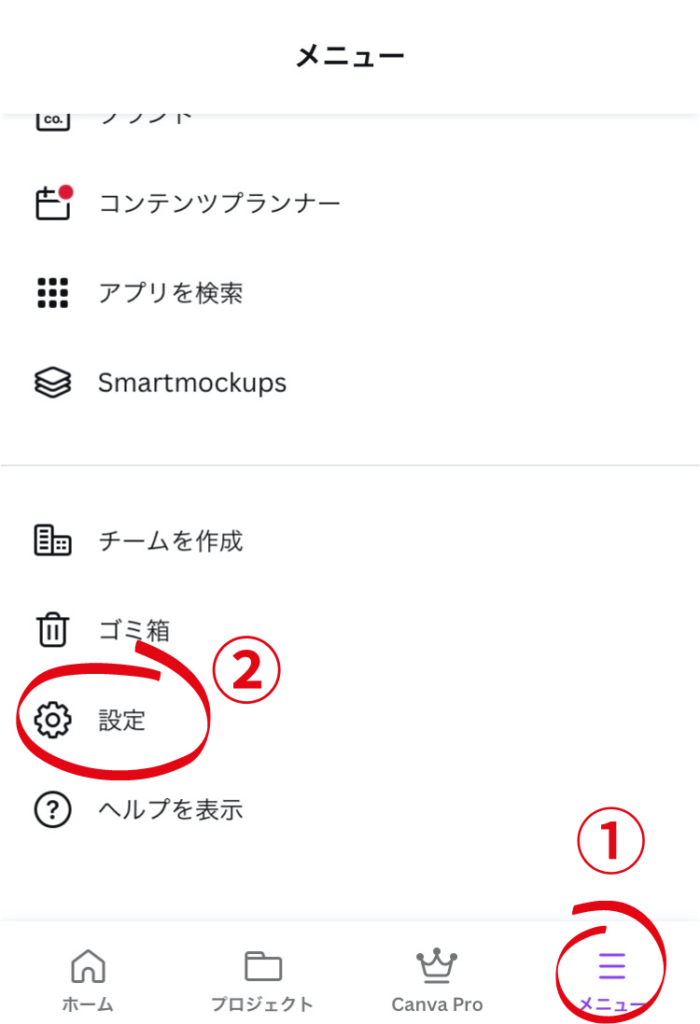
設定の中の「支払いとプラン」をタップします。
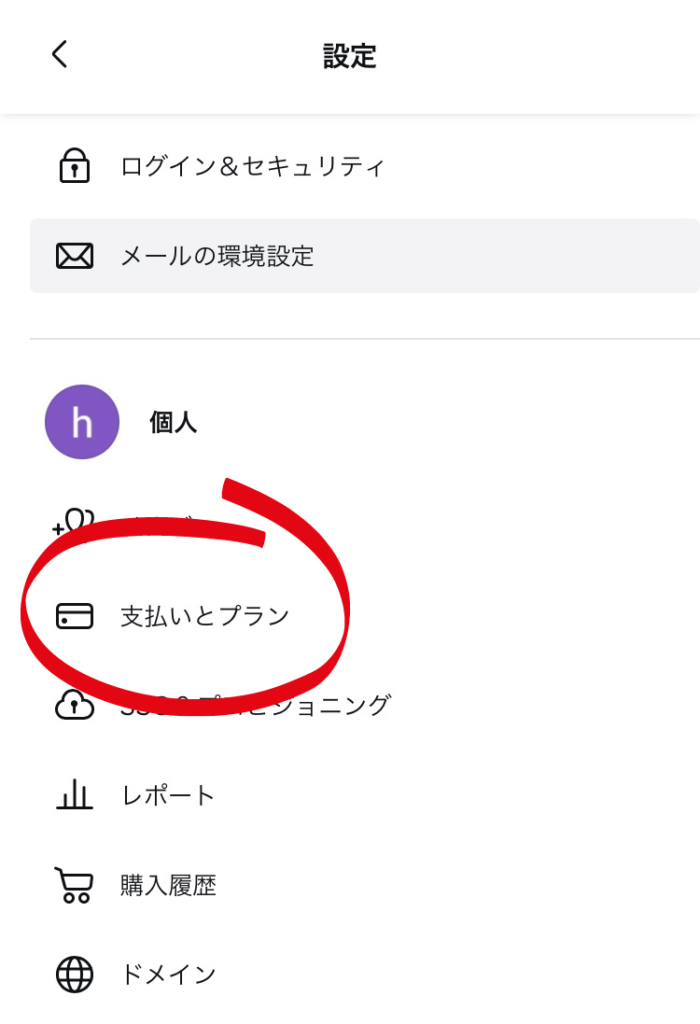
下の画像のような画面になるので、「・・・」というボタンをタップします。
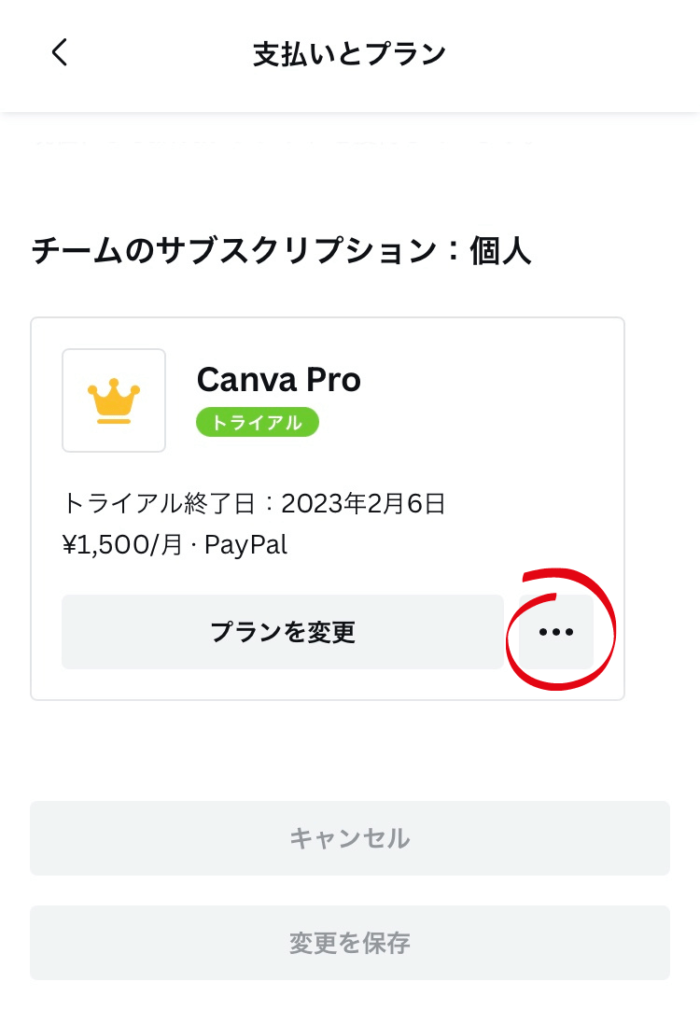
続いて、「トライアルをキャンセル」をタップします。
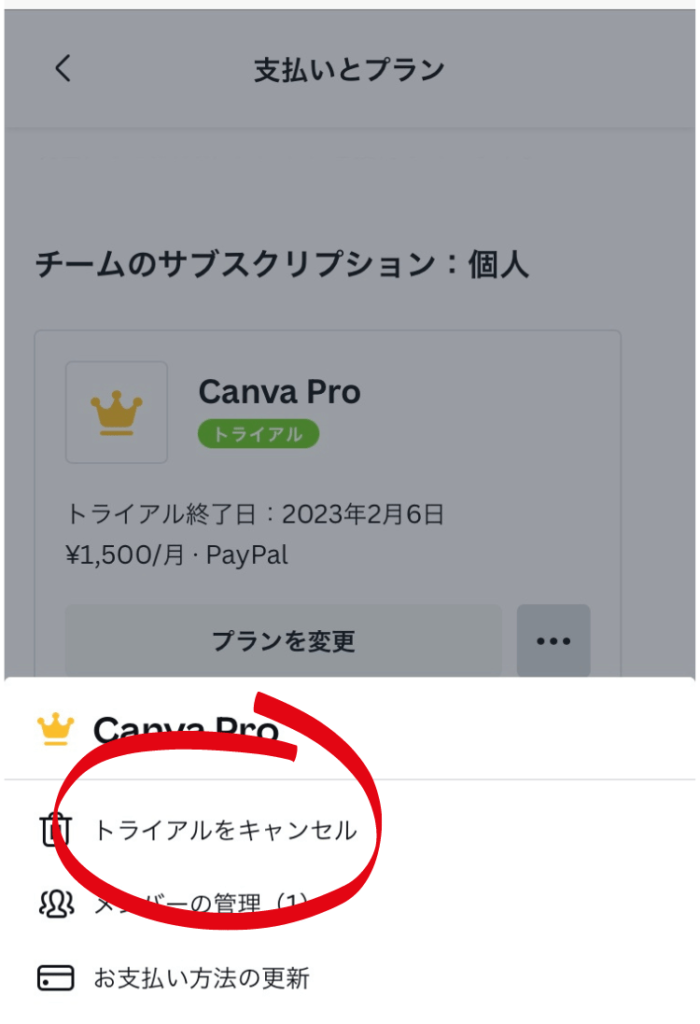
後は表示に従って、解約理由などを選択するとキャンセルが確定されます。
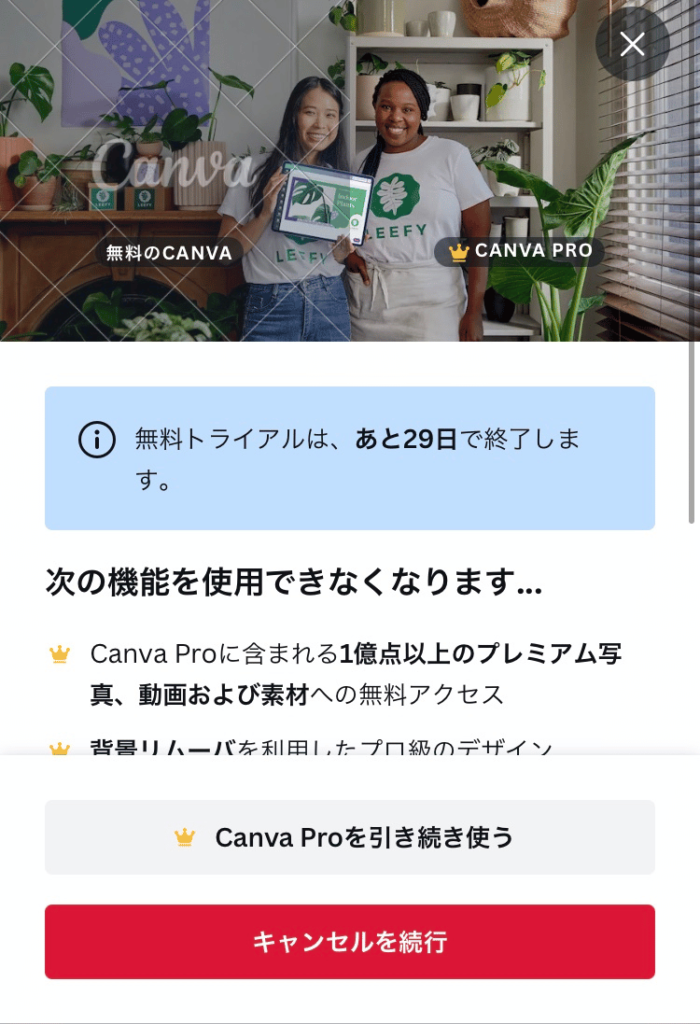
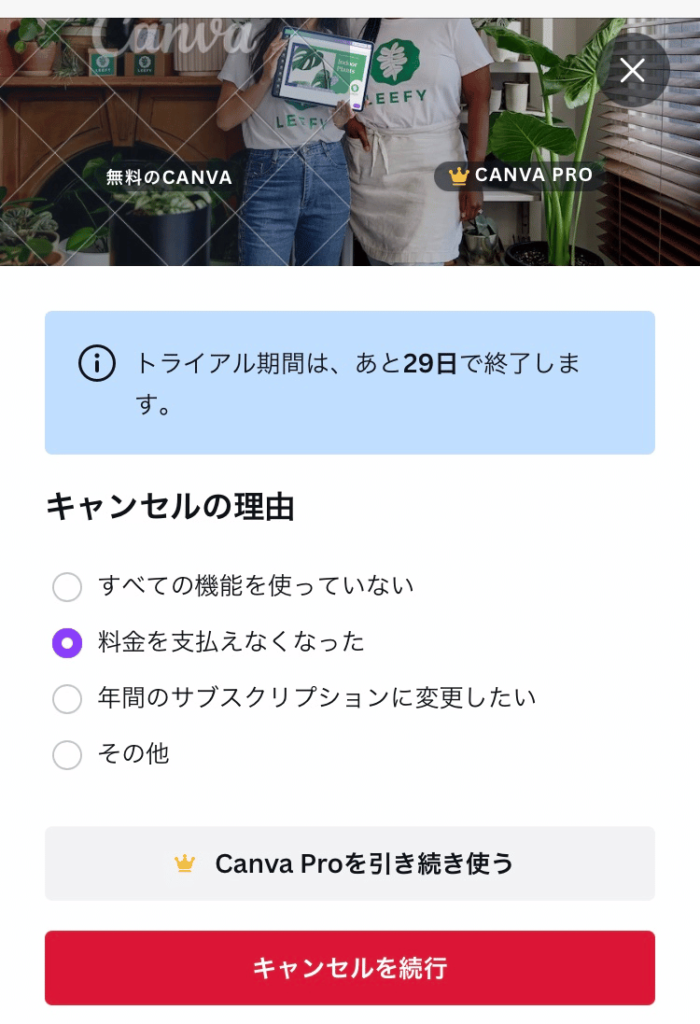
カード情報の削除
Canva Pro を解約すれば、登録したカードからお金を引き落とされることはありませんが、心配な方はカード情報を削除しておいた方が良いでしょう。
解約後に再度「メニュー」→「設定」→「支払いとプラン」と進んでいくと登録したカード情報が出てきます。
(私はクレジットカードではなくPayPalで支払い設定しているため下の画像はPayPalになっています)
こちらのカード情報を「削除」すると、登録した情報を削除することができます。
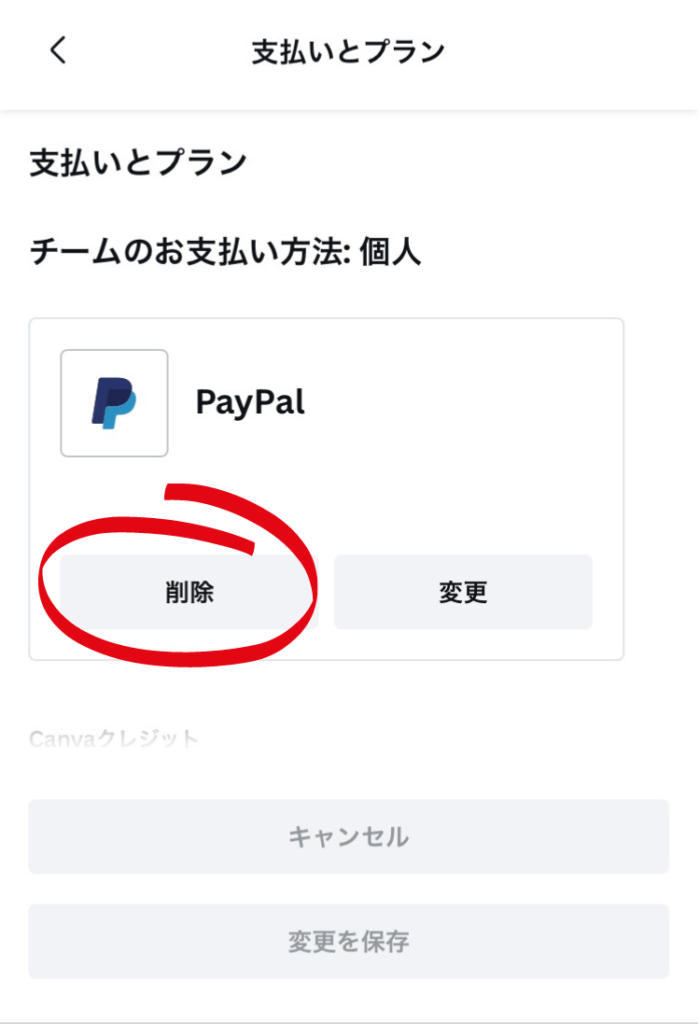
Canva Pro 解約後も期間中は利用できる
無料トライアルを解約した後も、トライアル期間内はCanva Pro を利用し続けることができます。
無料トライアル中のみ利用し今後有料プランを継続することがないと決めている場合は、解約し忘れのないように早めに解約しておくのが良いかもしれません。
まとめ
今回はCanva Pro無料トライアルの登録方法と解約方法について解説しました。
トライアル期間中は完全無料で利用でき、解約方法も簡単なのでこの機会に試してみてはいかがでしょうか。
むしろ無料で試せるので、トライアルを利用せず無料版だけを使っているのは損です!
無料トライアルは今後期間が短くなったり、キャンペーンが終了する可能性もあるので、気になる方は早めに利用してみてください。
- Canva Proは無料で試せる
- 無料期間中に中途解約もできる
- 解約金は一切かからない
- 解約してからもトライアル期間中はCanva Proを使える
- アプリよりもWebでの登録の方がトライアル期間が長い
\30日間完全無料で試せる/

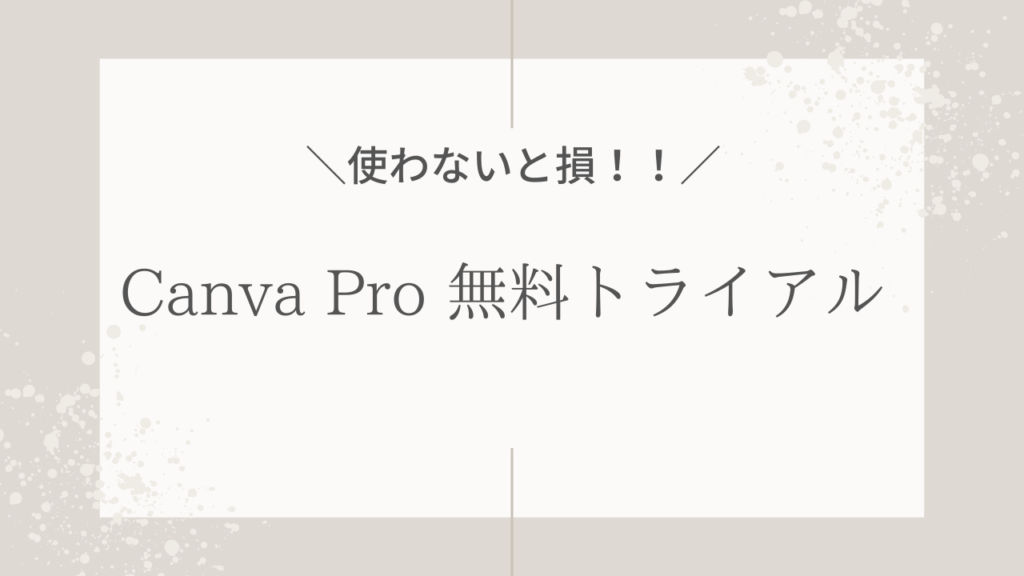


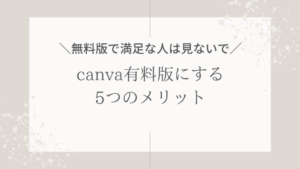
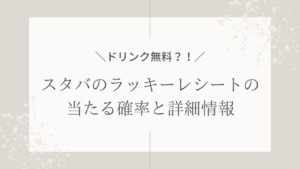

コメント